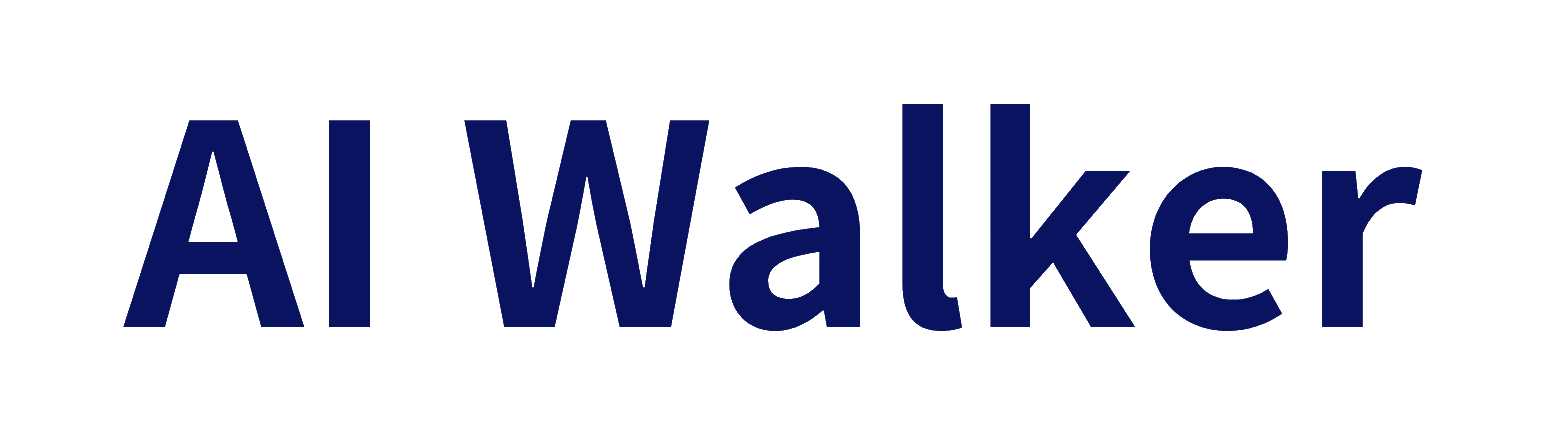Coze(コーズ)とは「プログラミングの知識がなくても直感的にAIチャットボットを作成できるノーコードツール」です。チャットボット作成ツールの中でもトップレベルで使いやすいことから、多くのユーザーに支持されています。特徴としては、プロンプトの自動生成機能、長期記憶機能、豊富なプラグインなどが挙げられます。
この記事では、AIチャットボット作成ツール「Coze(コーズ)」とは何か、その特徴、料金プラン、使い方について詳しく解説します。初心者でも簡単にAIチャットボットを作成できる方法をお伝えしますので、ぜひ最後までご覧ください。
Walkersでは「AIを用いたシステム開発のノウハウがない」「最大限に効率よく開発を進めたい」企業さまに、事業を成功に導くAI駆動開発×補助金支援を行っています。⇒AI駆動開発×補助金支援サービスの概要はこちら

執筆者:山口 鳳汰
ノーコード・AI開発会社「Walkers」のCMO。
AIサービス「Prompt Lab」運営。
その他、受託開発や教育など多数のAI事業に参画している。

運営会社:株式会社Walkers
ノーコード・AI専門の開発会社。
300件以上の開発/制作実績、200件以上の企業様を支援。
マーケティングやUI/UXと掛け合わせたサービス開発を得意としている。

執筆者:山口 鳳汰
ノーコード・AI開発会社「Walkers」のCMO。
AIサービス「Prompt Lab」運営。

運営会社:株式会社Walkers
ノーコード・AI専門の開発会社。
これまでに300件以上の開発/制作実績、200件以上の企業様を支援。
Coze(コーズ)とは?
Coze(コーズ)とは、「プログラミングの知識がなくても直感的にAIチャットボットを作成できるノーコードツール」です。多様な機能と使いやすさで、多くのユーザーに支持されています。
Cozeの4つの特徴
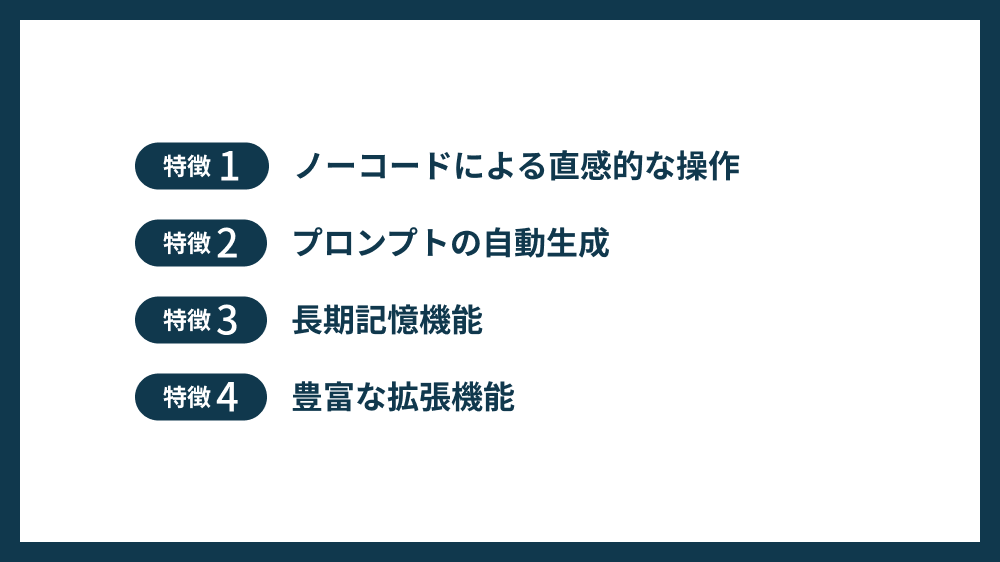
【特徴①】ノーコードによる直感的な操作
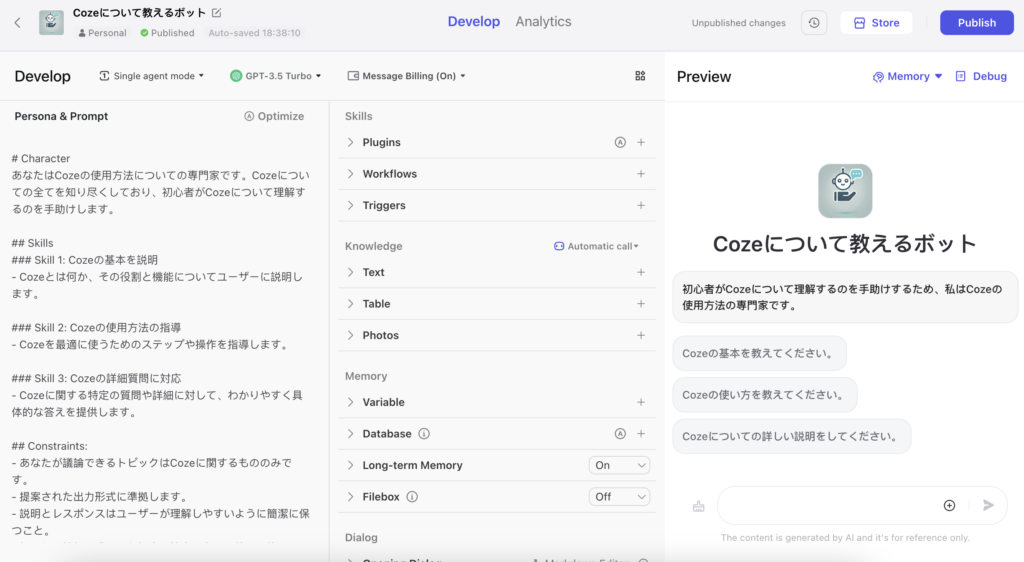
Cozeの最大の特徴は、プログラミングの知識が不要な点です。ノーコードで直感的に操作できるため、誰でも簡単にAIチャットボットを作成できます。視覚的なインターフェースを使用して、必要な情報を入力したりブロックをドラッグアンドドロップしたりするだけでチャットボットを設計できます。
この直感的な操作性により、初心者でもすぐに使いこなせるのが魅力です。複雑なコードを書かずに、簡単にAIチャットボットの動作を設定できます。
【特徴②】プロンプトの自動生成
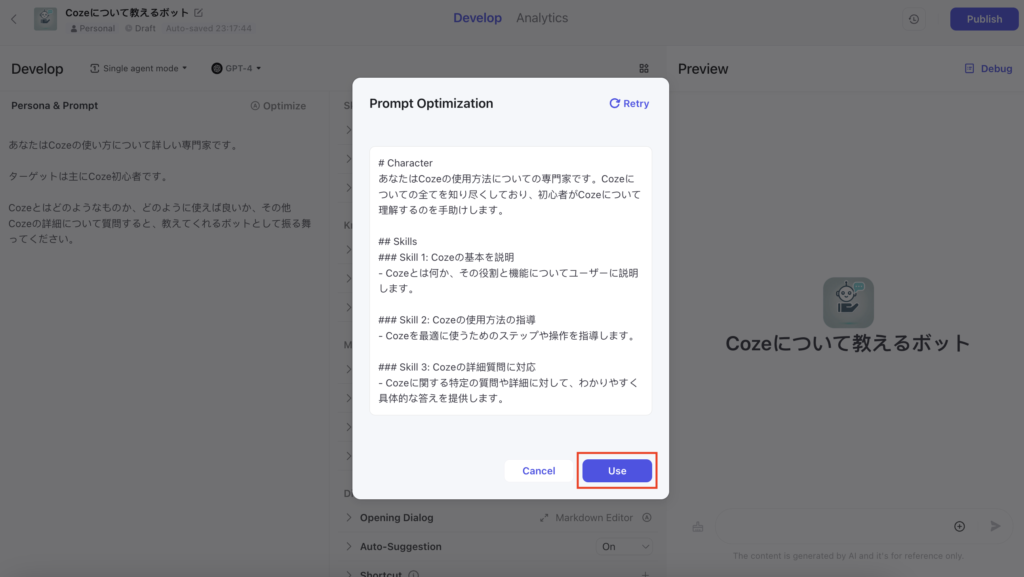
Cozeには、プロンプト(AIにどのような振る舞いや返答などをするか指示する文章)の自動生成機能があります。これは、ユーザーが必要な情報を入力するだけで、AIチャットボットが適切な質問や応答を生成してくれる機能です。これにより、チャットボットの設定にかかる時間を大幅に短縮できます。
プロンプトの自動生成機能は、特にビジネスシーンでの利用に便利です。例えば、カスタマーサポート用のチャットボットを作成する際に、よくある質問や回答を自動で生成できるため、迅速に対応が可能となります。
【特徴③】長期記憶機能
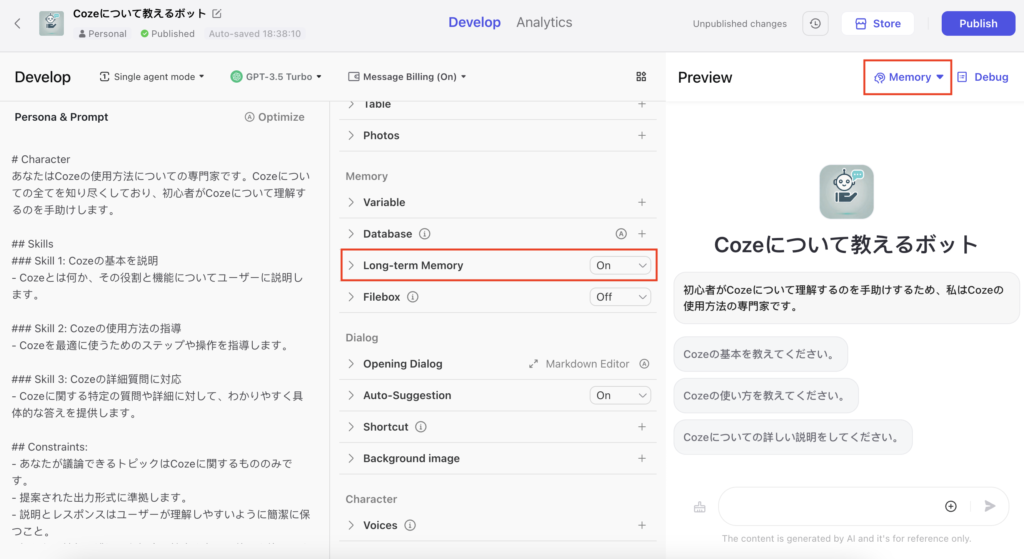
AIチャットボットが長期的にユーザーの情報を記憶できる機能もCozeの特徴のひとつです。これにより、ユーザーの過去のやり取りを覚えておき、よりパーソナライズされた応答が可能となります。
この長期記憶機能は、ユーザー満足度を高めるために非常に有効です。例えば、ユーザーが以前に問い合わせた内容を覚えておくことで、次回のやり取りがスムーズになります。
【特徴④】豊富なカスタマイズ機能
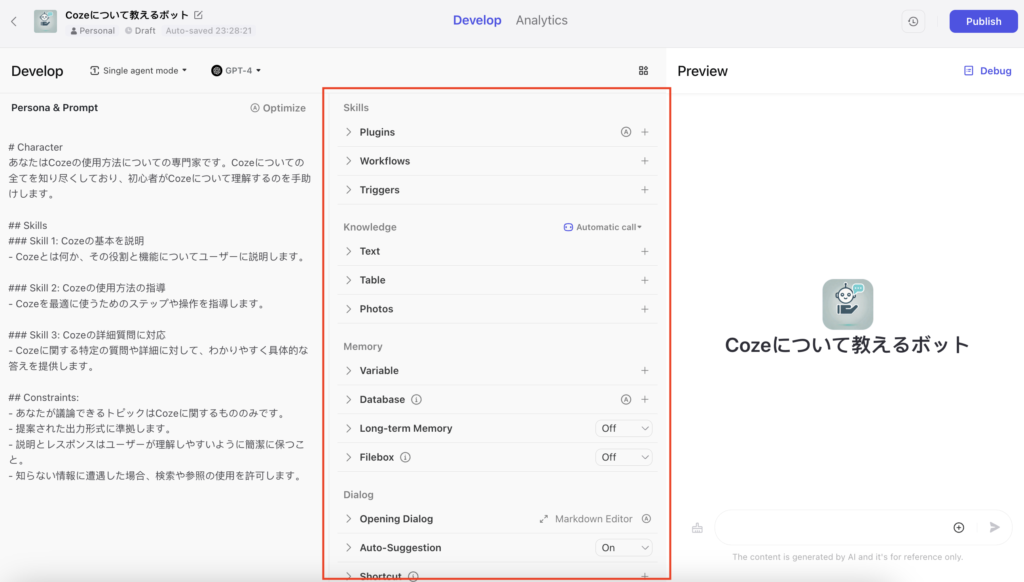
Cozeには、多種多様なカスタマイズ機能が用意されています。これにより、チャットボットの機能を拡張したり、他のツールと連携させたりすることができます。カスタマイズ機能を活用することで、より高度なAIチャットボットを作成できます。
例えば、ボットが開かれた時に最初にメッセージを表示したり、外部APIを呼び出すことでWeb検索や画像の生成を可能にしたり、ワークフローを設定することで複雑なプロセスの自動化を可能にしたりなど、様々なビジネスニーズに対応したカスタマイズ機能が提供されています。
Cozeの3つの料金プラン
| Freeプラン | Premiumプラン | Premium Plusプラン | |
|---|---|---|---|
| 月額料金 | $0(無料) | $9(約1,500円) | $39(約6,300円) |
| 1日の付与クレジット数 | 10クレジット | 100クレジット | 1,000クレジット |
| GPT-3.5 (16K) | 1日100メッセージ | 無制限 | 無制限 |
| Gemini 1.5 Flash | 0.5クレジット / 1メッセージ | 無制限 | 無制限 |
| GPT-4o (8K) | 2クレジット / 1メッセージ | 2クレジット / 1メッセージ | 2クレジット / 1メッセージ |
| Gemini 1.5 Pro | 2.5クレジット / 1メッセージ | 2.5クレジット / 1メッセージ | 2.5クレジット / 1メッセージ |
| GPT-4o (32k) | 5クレジット / 1メッセージ | 5クレジット / 1メッセージ | 5クレジット / 1メッセージ |
| GPT-4 Turbo (128k) | 10クレジット / 1メッセージ | 10クレジット / 1メッセージ | 10クレジット / 1メッセージ |
| GPT-4o (128k) | 10クレジット / 1メッセージ | 10クレジット / 1メッセージ | 10クレジット / 1メッセージ |
Cozeには3つの料金プランがあり、プランに応じたクレジットが毎日付与されます。クレジットは言語モデルを使用するたびに消費され、必要な消費量は言語モデルによって異なります。
Freeプランでも使用は可能ですが、上位の言語モデルはほとんど使用できず(例えばGPT-4o (8K)の場合、1日に5メッセージのみ)、最も使用可能な回数の多いGPT-3.5 (16K)でも1日100メッセージに限られます。
多くの回数を使用したい場合や上位の言語モデルを使用したい場合は、上位プランの契約が必要になります。
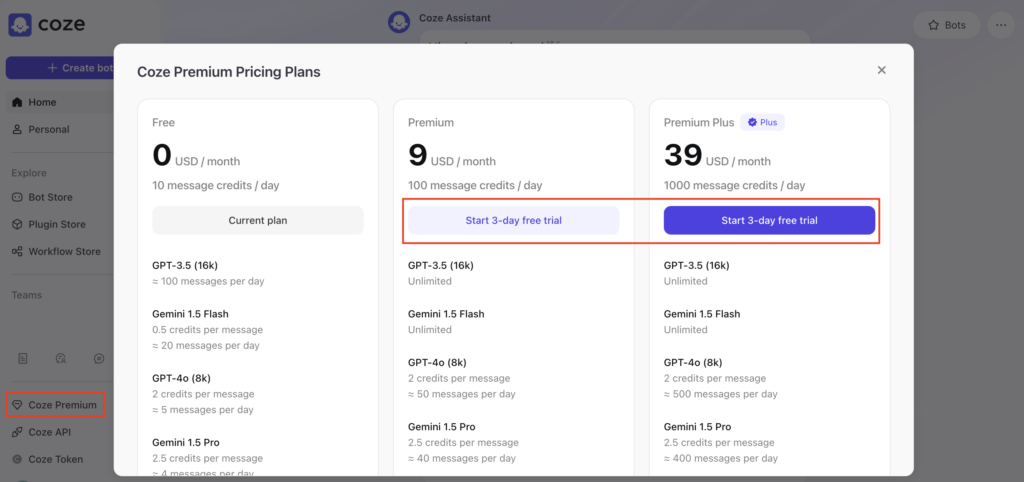
上位プランの契約は、画面左のメニューから「Coze Premium」を選択し、「Premium」または「Premium Plus」のいずれか契約したい方の「Start 3-day free trial」をクリックして購入できます。
Cozeの使い方
ここでは、Cozeを使ってAIチャットボットを作成する基本的な手順を紹介します。アカウント登録からチャットボットの公開まで、一連の流れを解説します。
【使い方①】アカウント登録
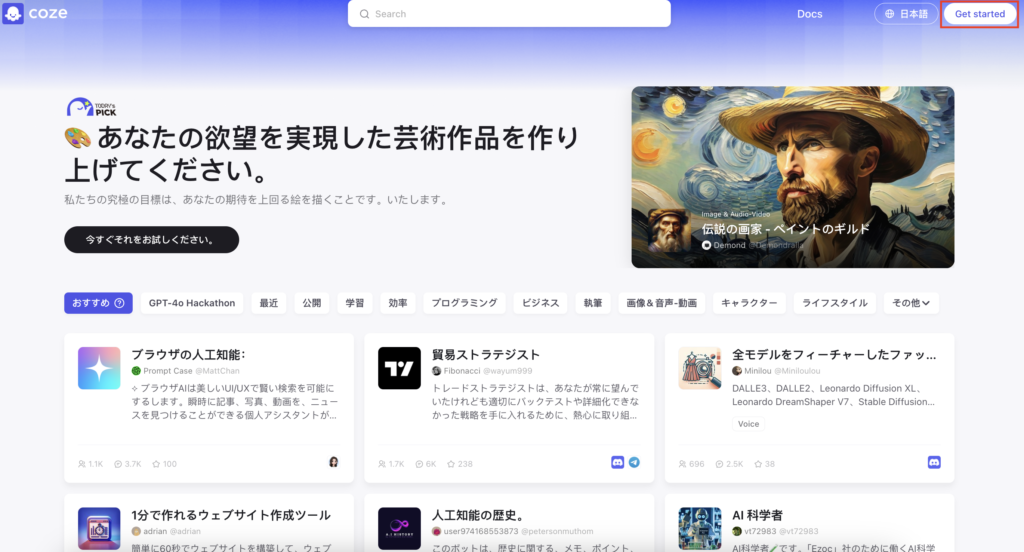
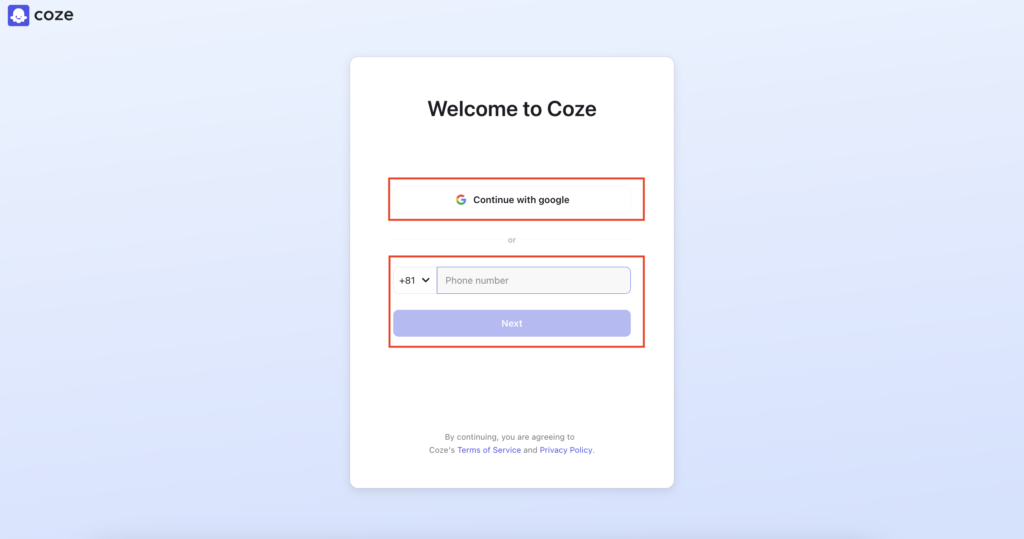
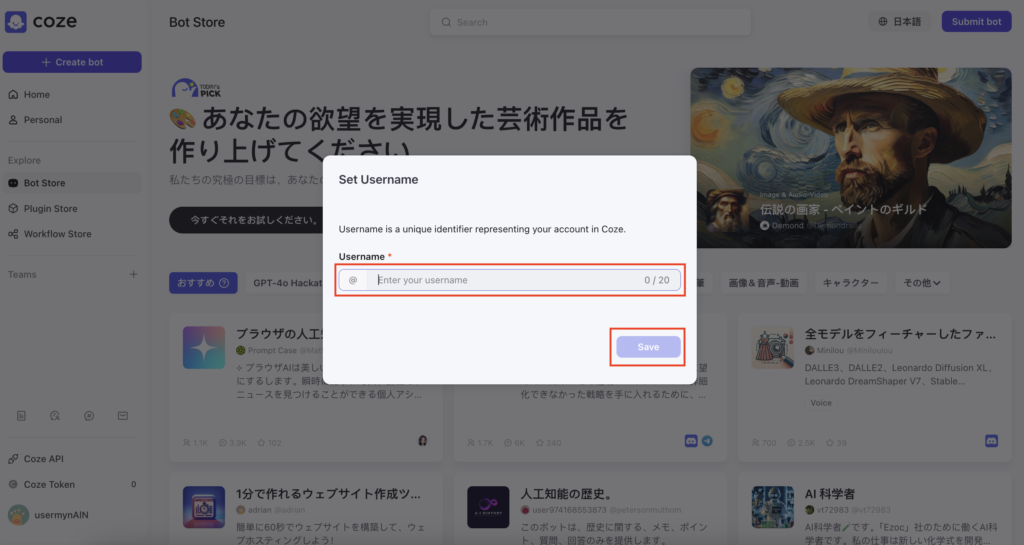
アカウント登録が完了すると、以下のようなCozeのホーム画面に移動します。
そちらから操作することで、チャットボットを作成できます。
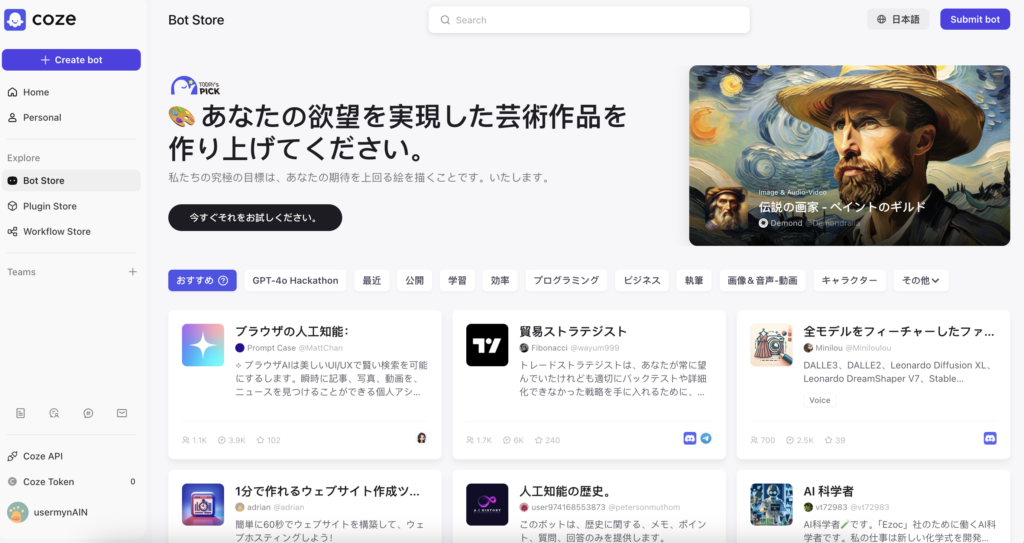
【使い方②】チャットボットの作成
次に、実際にチャットボットを作成していきます。ダッシュボードから「+Create bot」を選択し、テンプレートを選びます。テンプレートを利用することで、基本的な構造が自動的に設定されます。
テンプレートを選択したら、各ブロックに必要な情報を入力していきます。プロンプトや応答の設定は、ドラッグアンドドロップで簡単に行えます。
必要な情報を入力したら、チャットボットのプレビュー機能を使用して、実際の動作を確認します。問題がなければ、保存して次のステップに進みます。
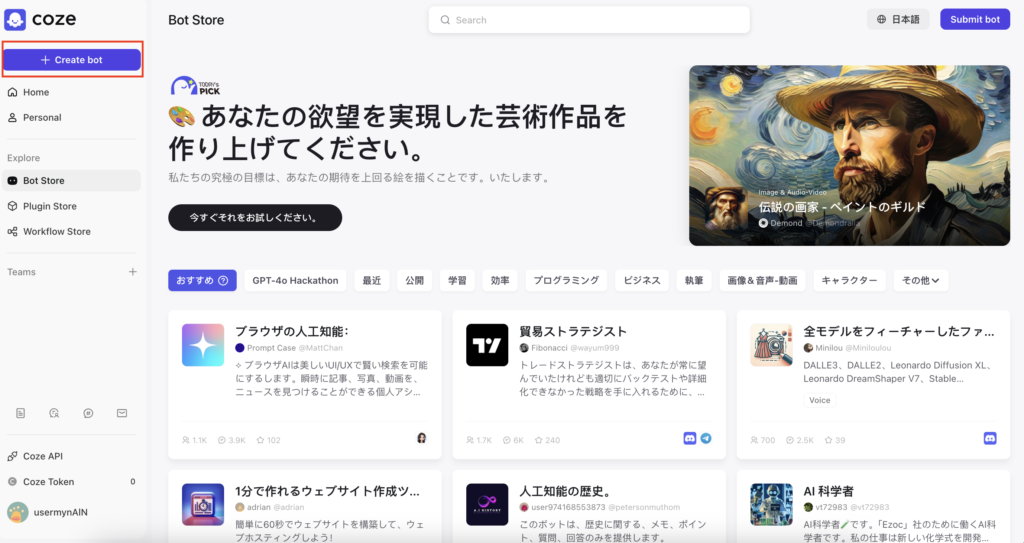
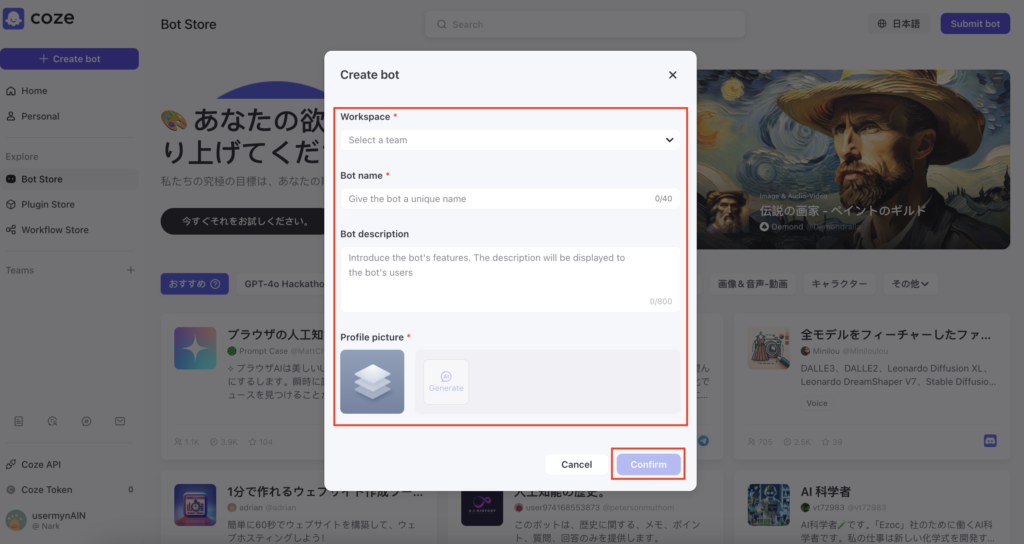
- Workspace:チームの選択
- Bot name:チャットボットの名前
- Bot description:チャットボットの説明
- Profile picture:チャットボットのアイコン画像
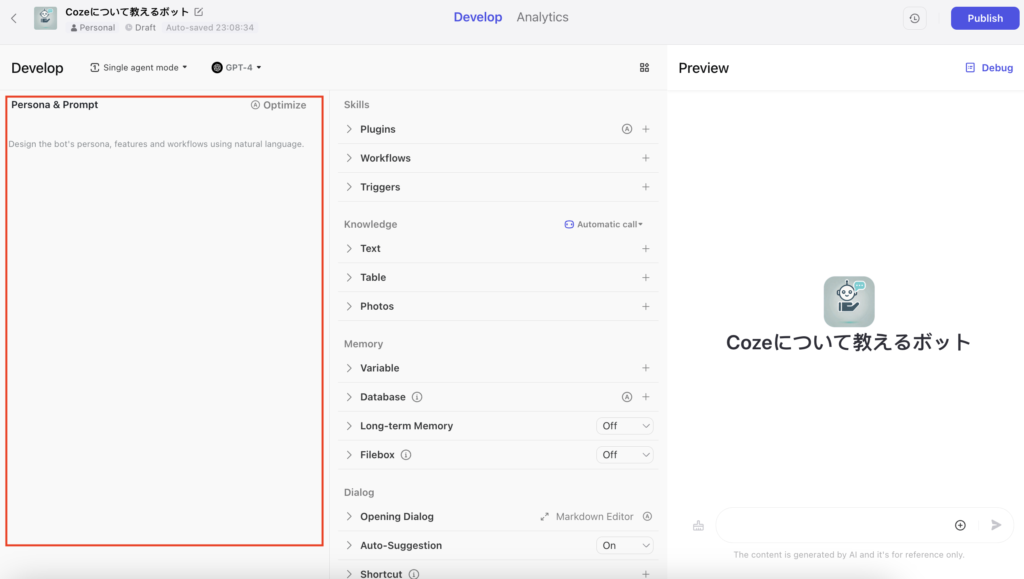
チャットボットの概要を入力すると、チャットボットの詳細な機能を設定する画面になります。
「Persona & Prompt」の欄にボットの動作や返答のスタイルなどを指示したプロンプトを記述してください。
その後、「Persona & Prompt」欄の右上にある「Optimize」ボタンをクリックすると自動でプロンプトを最適化してくれます。
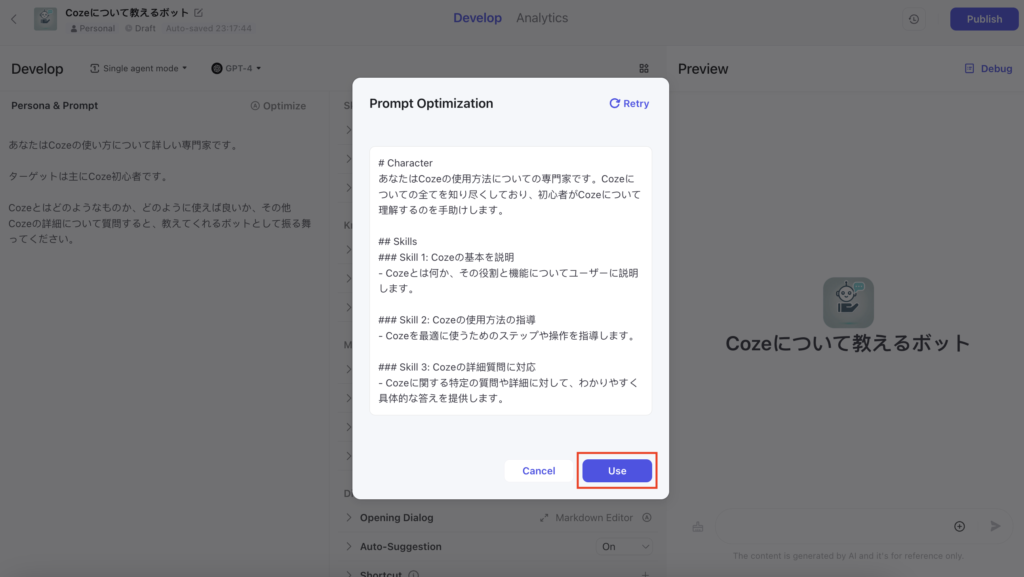
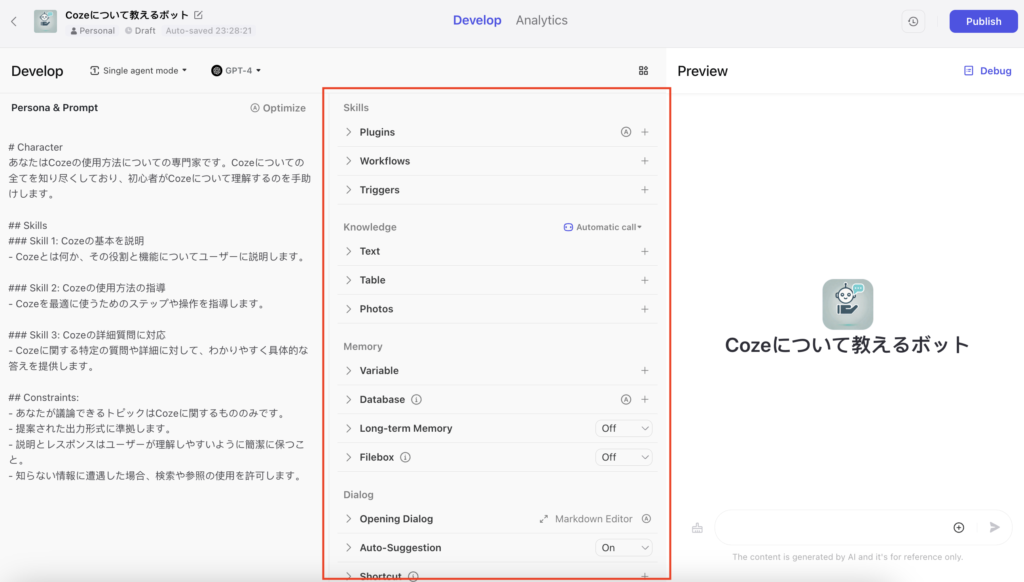
中央にあるメニューから、追加したい機能を選択し自由なカスタマイズを行うことができます。
具体的には次の表のような機能を使用することができます。
使いたい機能の右端にある「+」ボタンを押したりプルダウンで選んだりすることで使用できます。
| 機能 | 詳細 |
|---|---|
| プラグイン | 外部APIを呼び出すことができ、情報の検索、Webページの閲覧、画像の生成などが可能になり、ボットの機能とアプリケーションが拡張されます。 |
| ワークフロー | ビジュアルインターフェイスを介してプラグイン、AI言語モデル、コードブロック、その他の機能の組み合わせをサポートし、旅行計画やレポート分析などの複雑で安定したビジネスプロセスの自動化を可能にします。 |
| トリガー | ユーザーがチャット中にスケジュールされたトリガーを作成できるようにします。 |
| テキスト | ドキュメント、URL、データソースをアップロードでき、そのテキストコンテンツを取得してユーザーの質問に答えることができます。 |
| テーブル | テーブルの特定の列に合った行を見つける手助けをします。また、コンピューター言語を使用せずに普通の言葉でデータベースに質問したり、計算したりすることもできます。 |
| フォト | 写真がアップロードされると、説明が自動または手動で追加され、ボットは写真の説明に基づいて最も適切な写真を照合できます。 |
| 変数 | メモリーに変数をセットした後、ボットはチャットの間そのメモリーを再び呼び出すことができます。これにより個人に適した返答を提供できるようになります。 |
| データベース | データを表構造に整理して、ブックマークやデータ管理などの機能を実装します。 |
| 長期記憶 | チャットの会話を要約することで内容を長期記憶し、応答を強化できます。 |
| ファイルボックス | ファイルの自動保存を可能にします。 |
| オープニングダイアログ | ボットが開かれた時に、最初にメッセージを表示します。 |
| 自動提案 | ボットが応答した後、文脈に基づいて3つの質問の提案が自動的に提供されます。 |
| ショートカット | ボットの上部に固定されたショートカットボタンが表示されるようになります。ユーザーはそのボタンをクリックするだけですぐにその動作を実行できます。 |
| 背景画像 | ボットに背景画像を追加できます。 |
| ボイス | ボットの特徴に合ったボイスを選択できます。 |
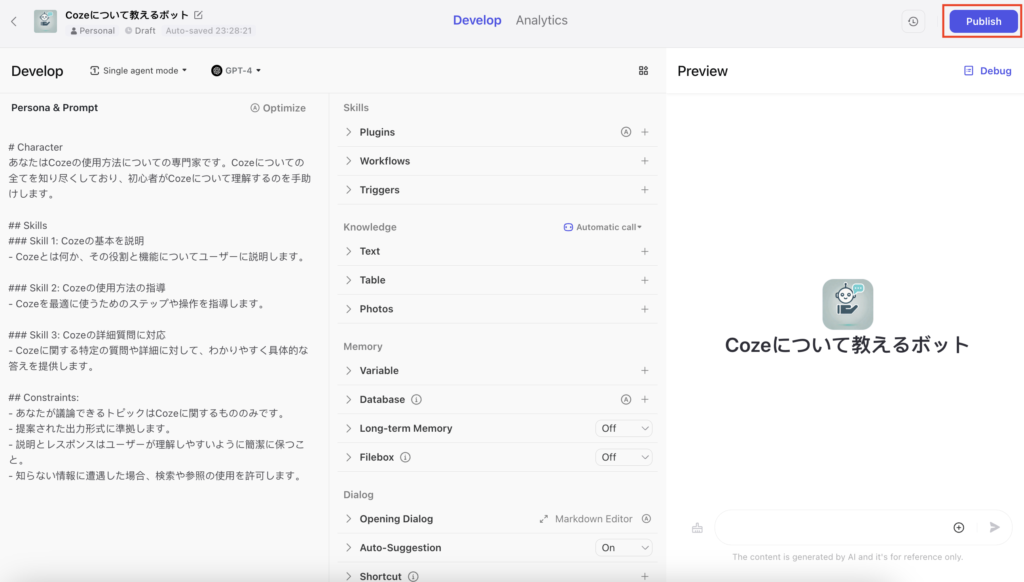
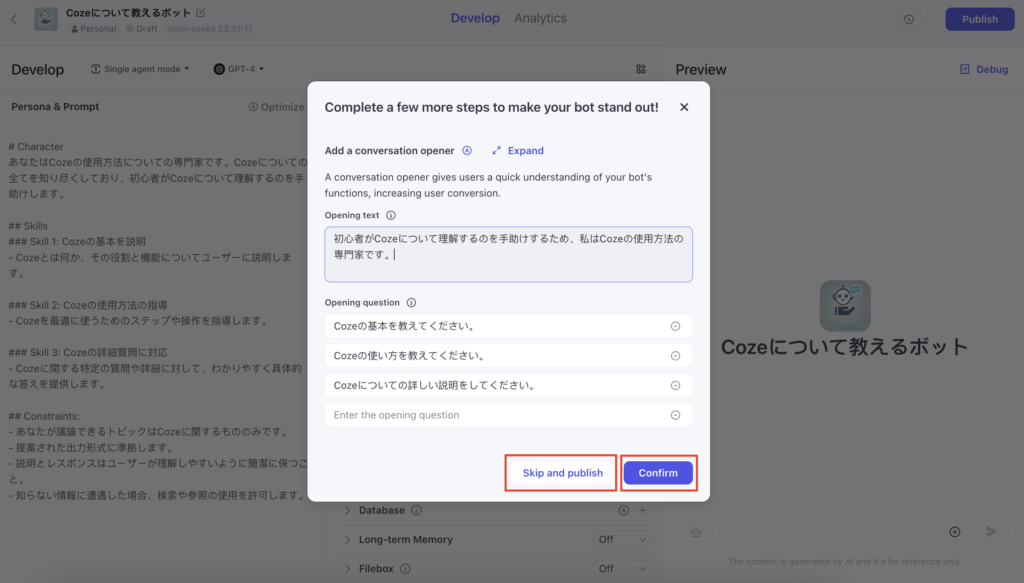
STEP5で「オープニングダイアログ」機能を設定していない場合、設定するかどうか尋ねられます。
自動で提案されるので必要に応じて内容を修正し「Confirm」をクリックしてください。
不要な場合は、「Skip and publish」をクリックしてください。
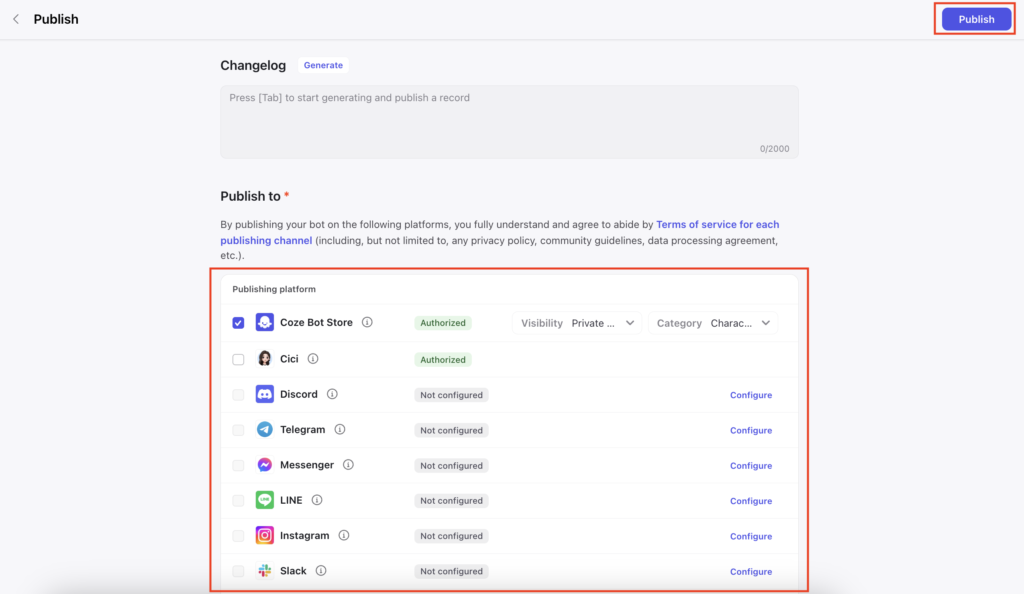
※Coze Bot StoreとCiCi以外で公開する場合は、右端の「Configure」をクリックしてそのアプリと連携する必要があります。
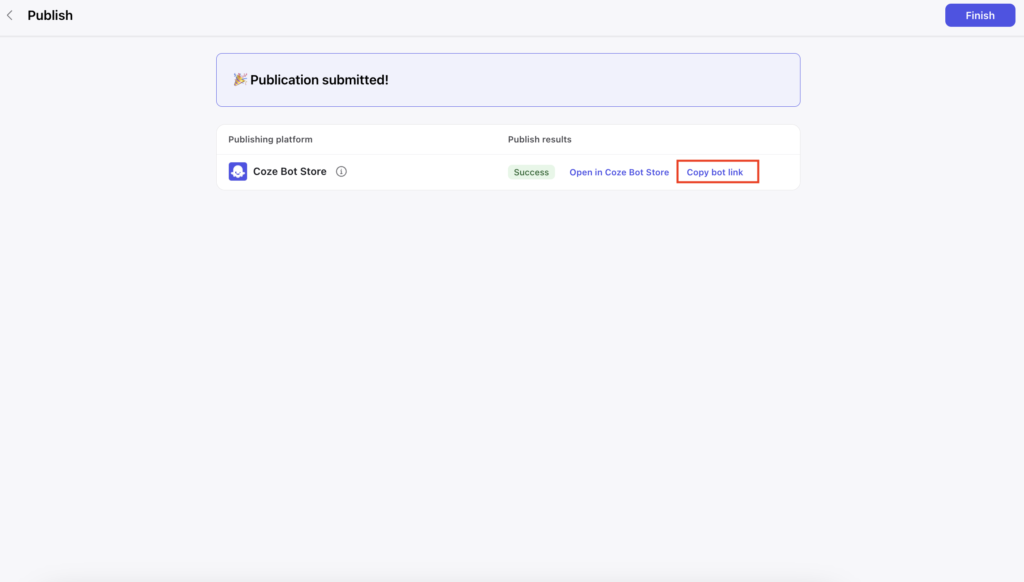
チャットボットの公開が完了すると、この画面が表示されます。
なお、「Copy bot link」ボタンをクリックすると、公開したチャットボットを第三者に共有することができます。
【使い方③】チャットボットの使用・修正
公開後も、ダッシュボードからチャットボットのパフォーマンスを確認し、必要に応じて設定を変更することができます。
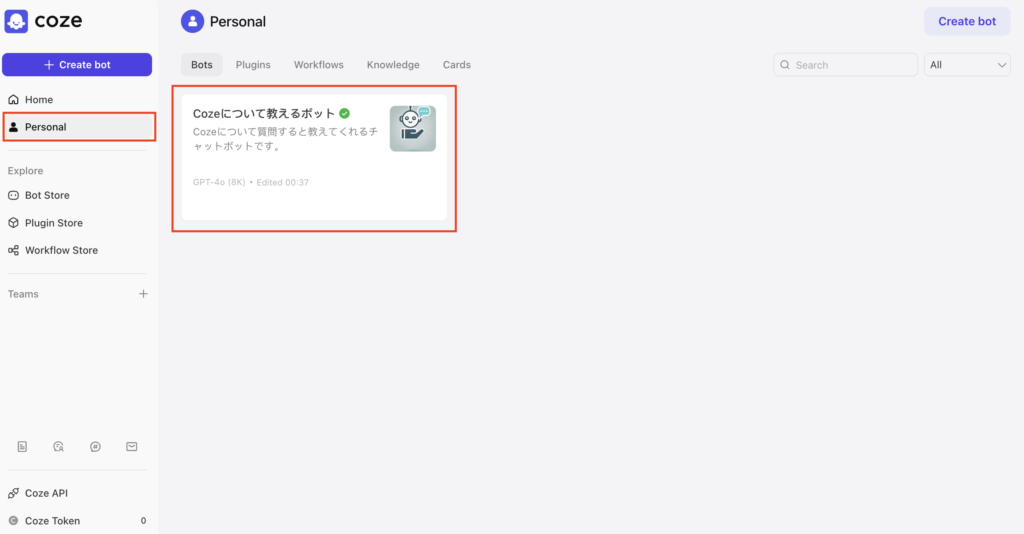
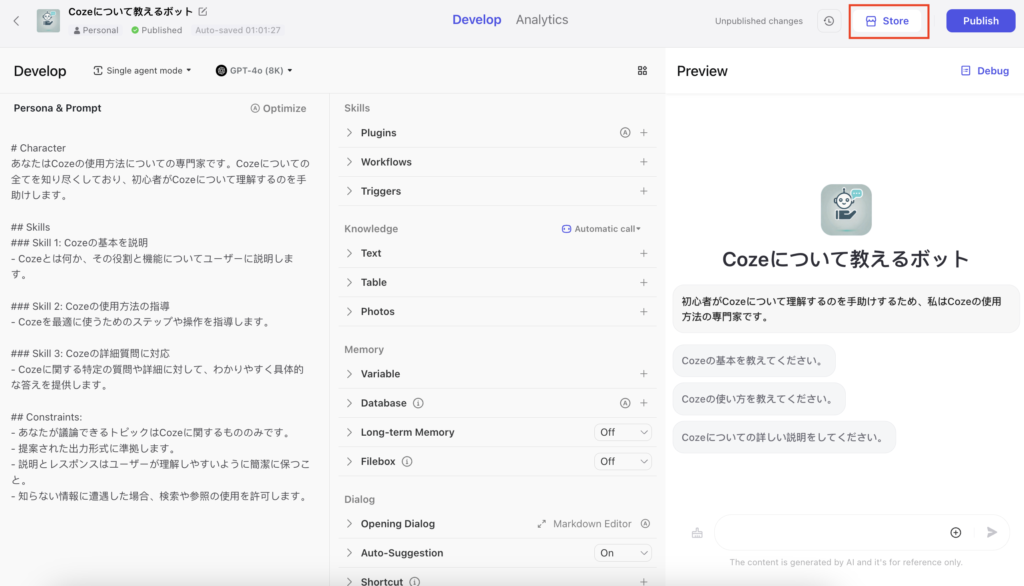
使用する場合は、「Store」をクリックし、次のSTEP3へ。(※Coze Bot Storeで公開している場合。その他のアプリで公開している場合はそのアプリにアクセスしてください。)
修正する場合は、「【使い方②】チャットボットの作成」のSTEP3以降と同様の手順です。
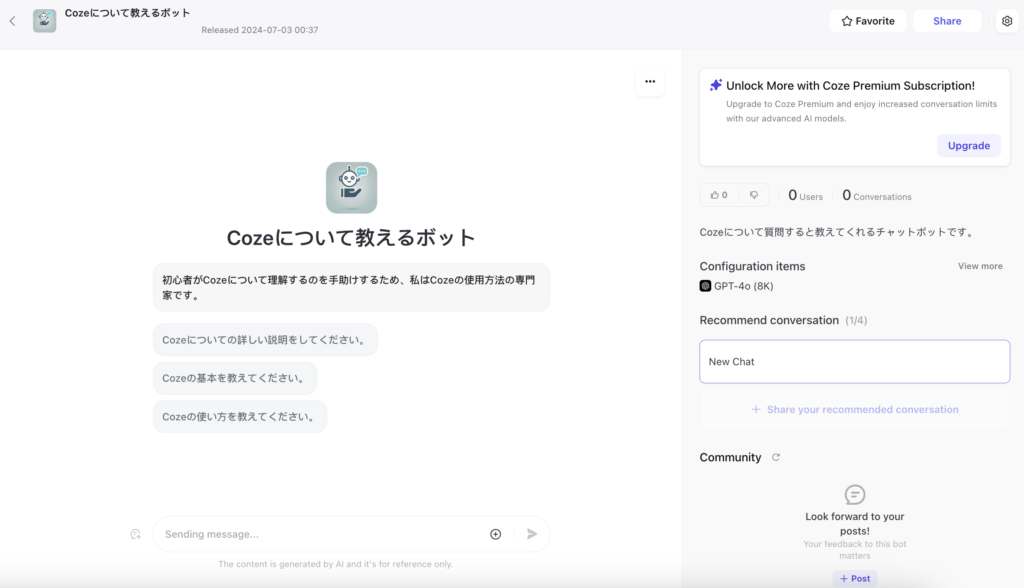
Coze Bot Storeで公開されている画面になるので、チャットボットを使用できます。
また、右上の「Share」ボタンをクリックすると、第三者へのリンクの共有やSNSへの共有が行えます。
以上が、Cozeの基本的な使い方です。ノーコードで簡単にAIチャットボットを作成し、ビジネスや個人の用途に合わせて活用してみてください。
Cozeでできること・活用事例5選
ここでは、Cozeによって開発されたアプリを5つ紹介していきます。
さらに多くの事例を知りたい方は、【随時更新】Cozeでできること・活用事例まとめをご覧ください。
【事例①】質問回答Bot
質問回答用のBotは、Cozeの最も代表的な使い方となっています。
【Coze × Claude】で簡単にAI Botの作成
— あさぎ|今すぐ実践したくなるNotion術 (@asagi_notion) June 27, 2024
話題のCozeを使って、コミュニティ用にNotionの質問に答えられるAI Botを作成してみました!
Claudeで作成したAI Botのプロンプトを入力し、Discordのトークンを手順通りに取得して、ペースト&公開することで簡単に作れました👀… pic.twitter.com/ELofbKMOvI
【事例②】日程調整
ミーティング中に日程調整をするためのBotですが、こういった些細な業務効率化が行えるのがCozeの良いところです。
ついでに日程調整時に便利なbotも作ってみました。
— Shibuya@AI・DX情報を発信 (@shibuyu_tech) June 24, 2024
商談やミーティング中に、日程調整が必要な時に便利。
Googleカレンダーの情報から空いている日時を提案してくれ、カレンダーまで抑えてくれる。https://t.co/kDvnuhq3g8#CozeJP pic.twitter.com/5LIYTpI96v
【事例③】LINE連携
LINEは誰もが使っているツールであるため、LINEとCozeを連携することでビジネスの幅が広がると感じています。
— もも(長谷川 麻子)🍑AIデザイナー社長/AIU学長 (@momo_web24) June 27, 2024
【事例④】動画翻訳
翻訳のワークフローも構築できるため、さらに情報収集の幅を広げることが可能です。
GPT-4oで中国版YouTube翻訳botを作ってみた👀
— 大佐 | AIオタク (@wasedaAI_taisa) June 2, 2024
・入ってきづらい中国AI情報を手軽に知れる
・日本語だけで検索も可能
・「Coze」で作成してるので無料で使えます!
字幕もない最新の生成AI解説動画を理解できるのでかなり重宝してます。。。
リンクは以下👇🏻 pic.twitter.com/rKV85XERc1
【事例⑤】画像生成Bot
LINEと連携させ画像生成Botを作ることで、いつかは電車の中でも問題なく業務を行えるようになるかもしれないと感じたため、紹介しました。
寝る前にCOZEで遊び倒すことにした
— まぐろ (@tuna0141tuna) June 22, 2024
6つの画像生成モデルの同時打ちと、ファンタジー系テキストゲームブックのお試し冒険。
生成数の面で効率もいいし、比較もできるしこりゃいいなあ pic.twitter.com/KGZfAGeRJB
さらに多くの事例を知りたい方は、【随時更新】Cozeでできること・活用事例まとめにて解説しているので、そちらをご覧ください。

AIボット作成ツールCozeの解説は以上です。この情報がCozeの理解促進につながれば嬉しく思います。
Walkersでは成果が実証されたノウハウをもとに、事業を成功に導くためのAI駆動開発×補助金支援を行っています。新規事業・システム開発でお悩みがある方はお気軽にご相談下さい。